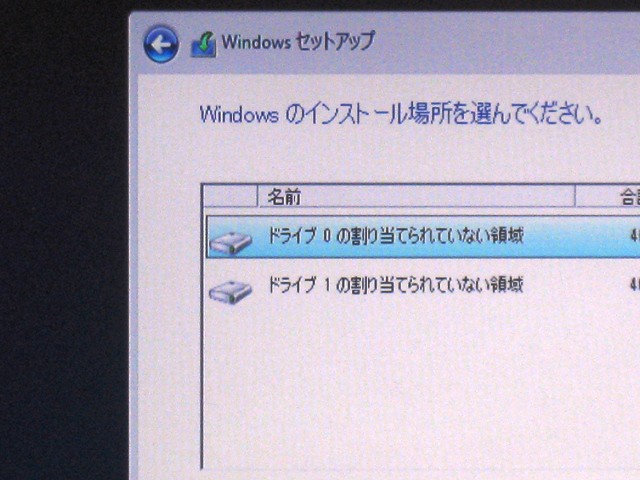TX1310M1、RX1330M1へWindows Server 2012R2をインストール
大好評販売中の、富士通 PRIMERGY RX1330M1へのWindows Server 2012R2のインストールですが、インストールに際して必要なドライバがわかりにくいとのご相談をいただきますので、手順を公開いたします。
1.準備
・ServerView Suite(本体添付のDVD)をご用意ください。
・Windowsがインストールされたコンピュータ
・USBフラッシュディスク
※RAID構築はインストール手順前に作業してください。
※OSのインストール領域ですが、uEFIに変更することで大容量HDDも1パーティションでインストールが出来るようになりました。こちらをご覧ください。
※uEFIへの変更は下記RAIDの設定後に行ってください。
オンボードRAIDはこちらの資料がわかりやすいです。
RAIDカード(PY-SR2C2など)はこちらの資料がわかりやすいです。p104 10 WebBIOS となります。
2.ServerView Suiteのディスク1をWindowsPCに挿入
ServerView Suiteのディスクより、USBフラッシュディスクに下記のフォルダをコピーしてください。
DVDドライブはDドライブと仮定します。
D:\DRV\MASSTOR\LSI\SATA_MegaSR\ (オンボード Host-RAIDカードのドライバ)
D:\DRV\CHIPSET\INTEL (チップセットのドライバ)
D:\DRV\VIDEO\MATROX\iRMCV3\ (ビデオカードのドライバ)
D:\DRV\CHIPSET\FTS\iRMC-HTI\ (iRMC リモートコンソールのドライバ)
3.Windows Server 2012R2のインストール
Windows Server 2012R2のメディアを挿入し、インストールを開始
HostRAIDを使用している場合、RAIDドライバが検出できず、RAIDが解除された状態になってしまいます。下記図のように2つになってしまいます。ここで先ほど作成したUSBを使用して、ドライバの追加読み込みを行います。
D:\DRV\MASSTOR\LSI\SATA_MegaSR\ (オンボード Host-RAIDカードのドライバ)2012R2のドライバを適応してインストールを完了させると元の状態に戻ります。
4.チップセットドライバの導入
インストールが完了しますと、ドライバが数点適応されていません。まずはチップセットドライバをインストールします。
D:\DRV\CHIPSET\INTEL (チップセットのドライバ)フォルダ内にある下記ファイルを開く
“intelChipsets.zip”
圧縮ファイルを開くと、”9.4.0.10.27″フォルダ内にある、”infinst_autol”を実行し、インストール。
再起動を求められるので、再起動。
5.各種ドライバの導入
通常のドライバ適用手順に従い下記のドライバをインストール
D:\DRV\CHIPSET\FTS\iRMC-HTI\ (iRMC リモートコンソールのドライバ コプロセッサと表記されています)(RX1330M1のみ)
D:\DRV\VIDEO\MATROX\iRMCV3\ (ビデオカードのドライバ)(RX1330M1のみ)
※ビデオドライバは標準ドライバになっているので、手動で上記ドライバに変更
以上でOSインストールは終了です。
Serverview Suiteに含まれている各種管理ツールはお好みでインストールしてください。